Активирайте пренасочване към порт за D-Link DWR-116
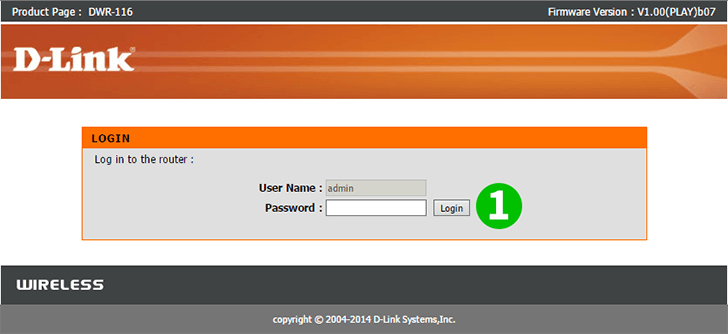
1 Влезте в своя рутер. (по подразбиране потребителското име и паролата са: admin)
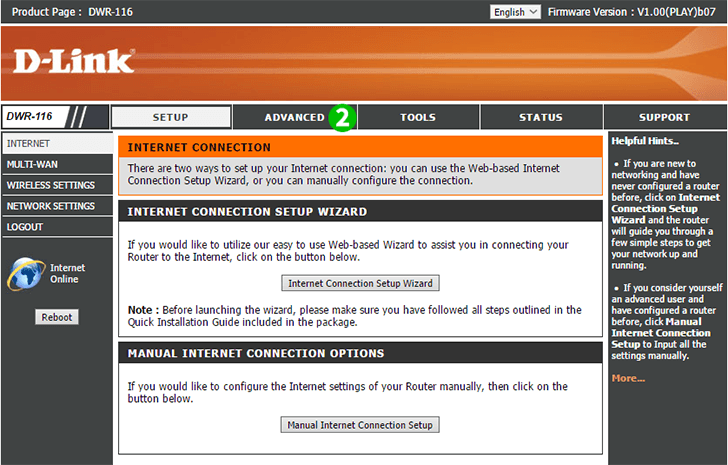
2 След това отидете на раздела "Advanced". Ако сега не виждате настройките на „Virtual Server“, кликнете върху бутона „Virtual Server“ отляво
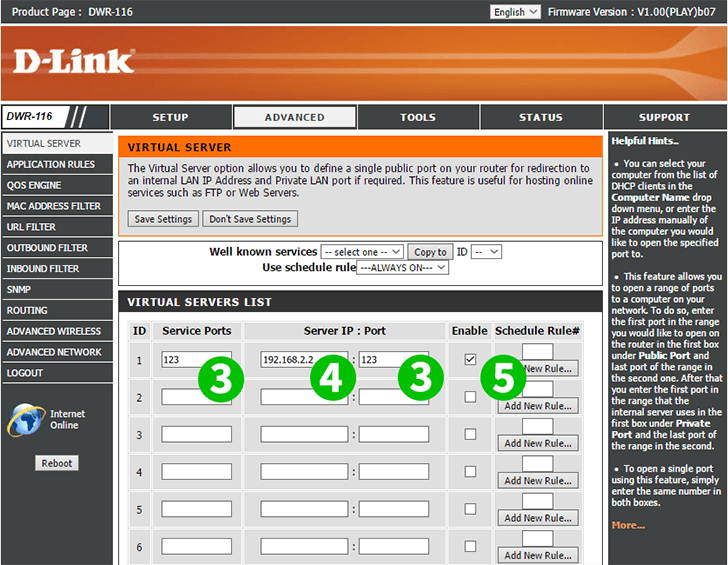
3 Въведете порта, който искате да препратите (80 за cFos Personal Net)
4 Въведете IP адреса на компютъра cFos Personal Net работи
5 Активиране на пренасочването
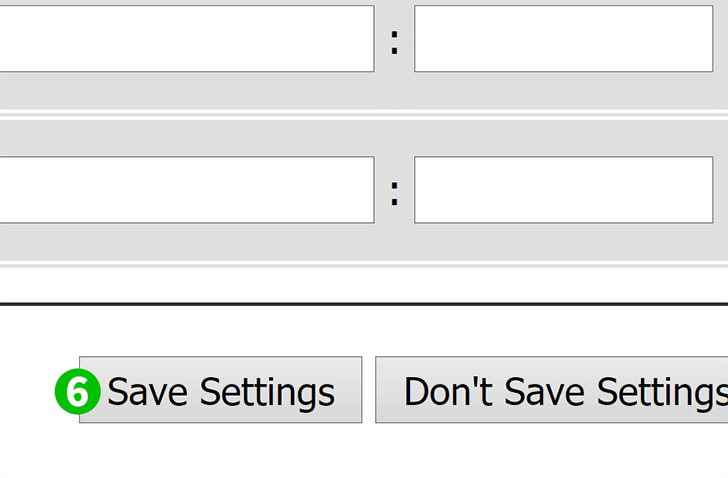
6 Запазване на промените ...
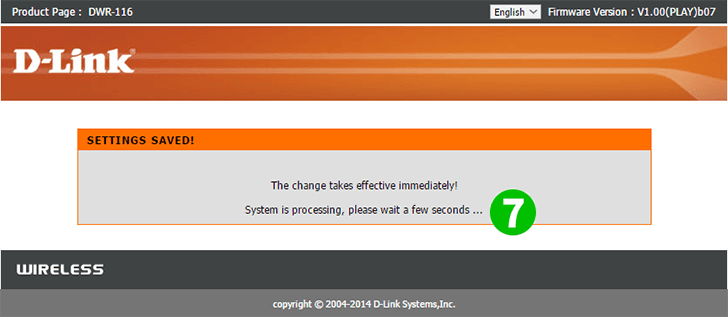
7 ... и почакай малко
Пренасочването на порт вече е конфигурирано за вашия компютър!
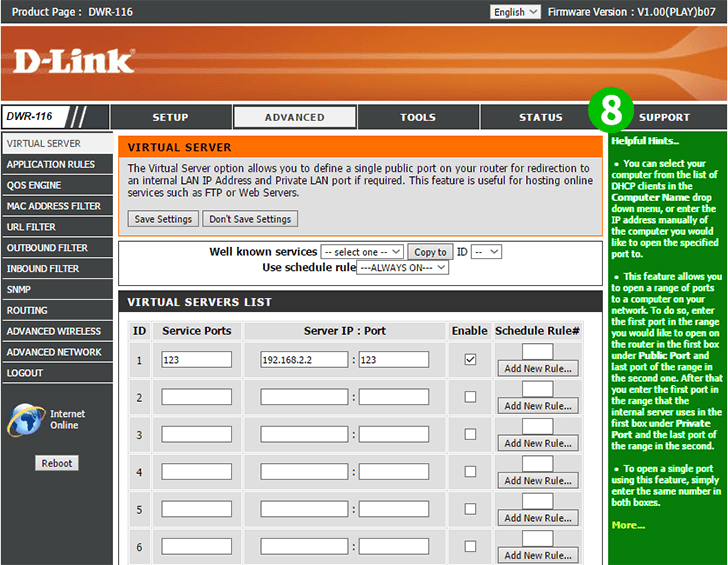
8 Ако все още имате проблеми, проверете зелените намеци вдясно. Те трябва да могат да помогнат (незадължително)
Активирайте пренасочване към порт за D-Link DWR-116
Инструкции за активиране на пренасочване към порт за D-Link DWR-116